Page 1
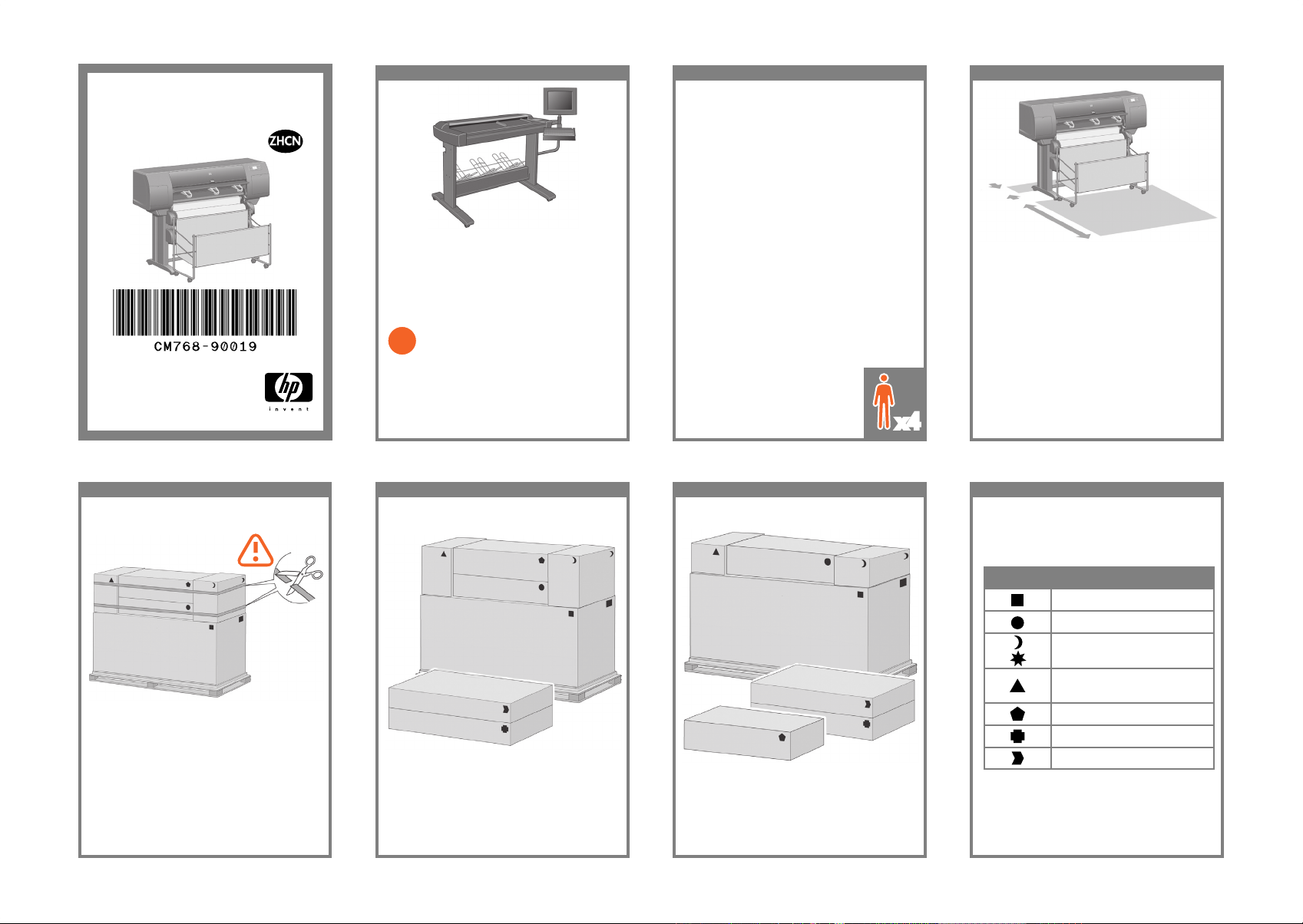
x4
1
2 3 4
由于剪断包装箱周围的包装带时箱会跌落,因此
剪断时请小心。
初步打开包装 :外观(欧洲)
可以根据包装箱上的符号识别其中的物件。
箱上的标记 箱中的物件
打印机机身
支架和收纸架组件
耗材箱,包括 ...
维护套件(请将此放在安全地方)
备件箱(在安装说明的第 I 和 J
页
会用到)
卷筒模块
扫描仪机身(仅限 mfp)
扫描仪支架(仅限 mfp)
初步打开包装 :欧洲
?
请仔细阅读这些说明 ...
安装时您需要 :
-
由于打印机的一些部件很大,因此需要多达
4 个人抬起这些部件。需要遵守此注意事项时,
旁边会有以下符号 :
-
要组装打印机,您需要大小至少为 3x5 米
(10x16 英尺)的空地板空间,并且约需四小时。
带扫描仪的
HP Designjet 4520
。
如果您已随同 HP Designjet 4520 购买了扫描仪,
则可以通过先组装扫描仪然后打开其电源来减少
整体安装时 间。第一次启 动时,扫描仪 需要一小
时的预热时间。
如果遇到困难,请查阅 :
-
您打印机的内嵌式 Web 服务器
-
驱动程序和说明文件 CD
打印机工作区
开始拆开包装之前,请先考虑好要将组装的打印
机放在何处。您应在打印机后面和前面留出一些
无障碍空间。上图显示了建议的空间。
HP Designjet 4520/
4520ps Printer
组装说明
扫描仪(仅限 mfp)
10
厘米
179
厘米
© 2009 Hewlett-Packard Company
Inkjet Commercial Division
Avenida Graells 501 · 08174
Sant Cugat del Vallès
Barcelona · Spain
保留所有权利。
Printed in Singapore
Page 2
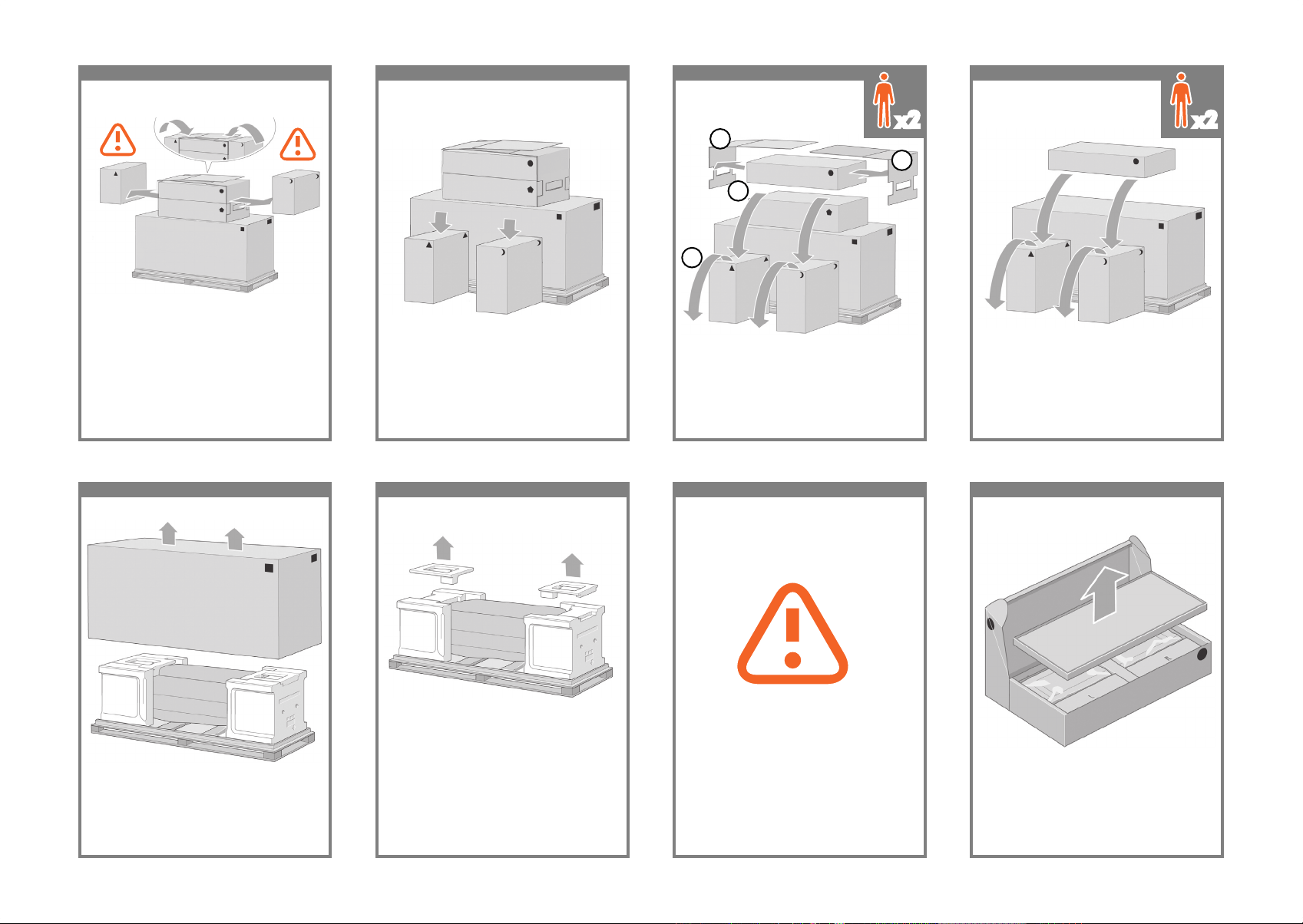
5 6 7 8
取下两个遮盖。将耗材和备件箱放在打印机机
身前面。然后将支架和收纸架箱放到耗材和备
件箱上。
将卷筒模块箱放到耗材和备件箱上,然后将卷筒
模块箱放到地板上,最后取下耗材和备件箱。
1
1
2
3
从箱子两侧取下四个上部塑料手柄(每侧 2 个)
x2 x2
9 10 11 12
取出包含收纸架部件的第一个托盘。取下打印机主包装箱。 取下两个包装保护块。 拆开支架组件的包装时,您会看到两个支脚脚轮
周围有防滑材料。此时
请勿撕下
此材料。
Page 3
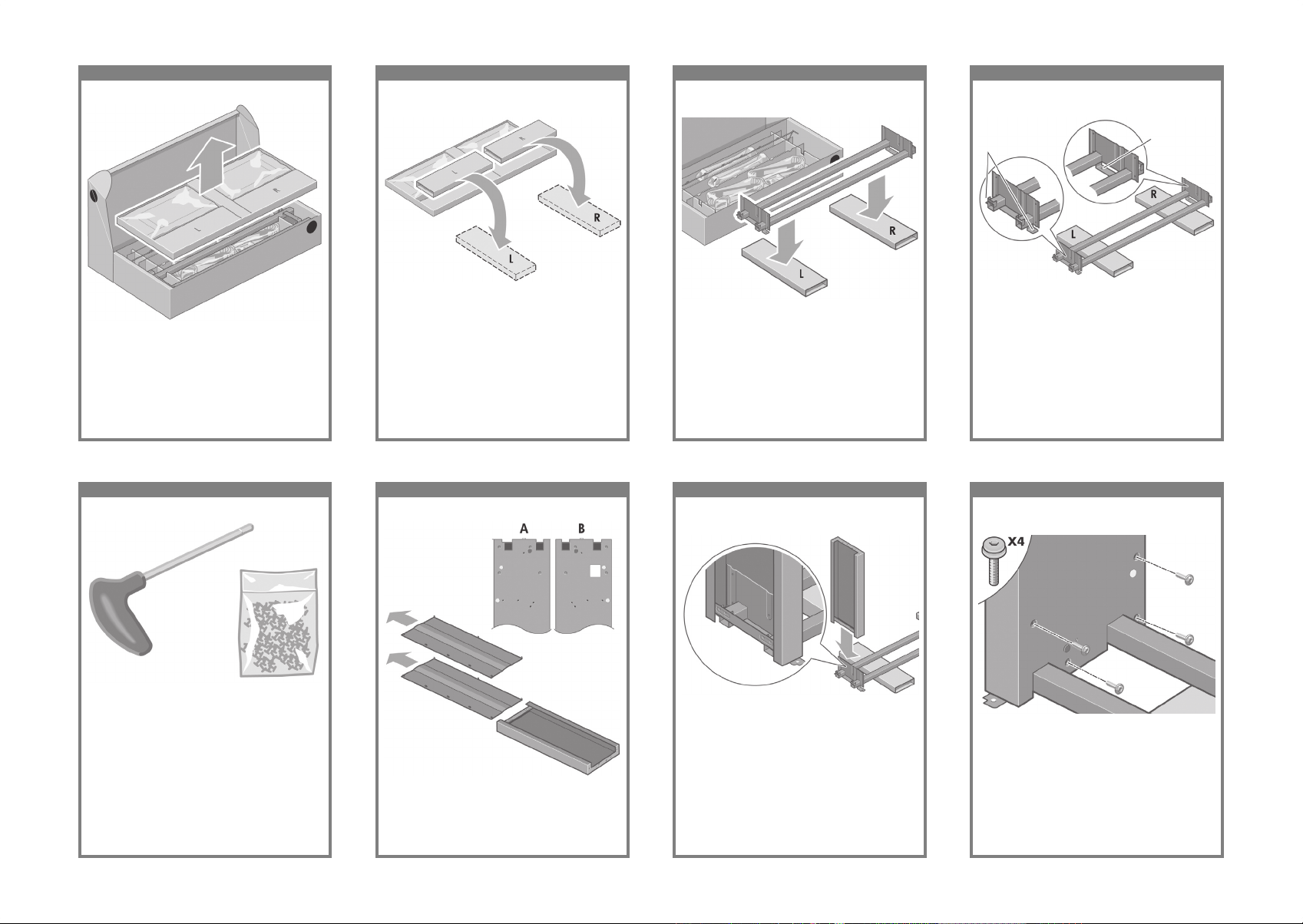
13 14 15 16
现在您需要确定横梁的左侧和右侧。从支架和收纸架组件箱中取出第二个托盘。此托
盘包含支架支腿。
从第二个托盘取出两个分别标有 L 和 R 的箱
子。如图所示,将它们放在地板上。
将横梁放在标有 L 和 R 的箱上。
两个孔
左侧
右侧
一个孔
17 18 19 20
使用支腿内侧的四个螺丝,将左侧支腿固定到
横梁上。
确定后,您需要取出提供的螺丝袋和螺丝刀。
您可能会注意到螺丝刀带点磁性。
识别上图所示的左侧支腿 (A) 和右侧支腿 (B)。
从左侧支腿取下两块支腿盖板。
将左侧支腿向下放到横梁左侧。左侧支腿只适合
放在横梁左侧。
Page 4
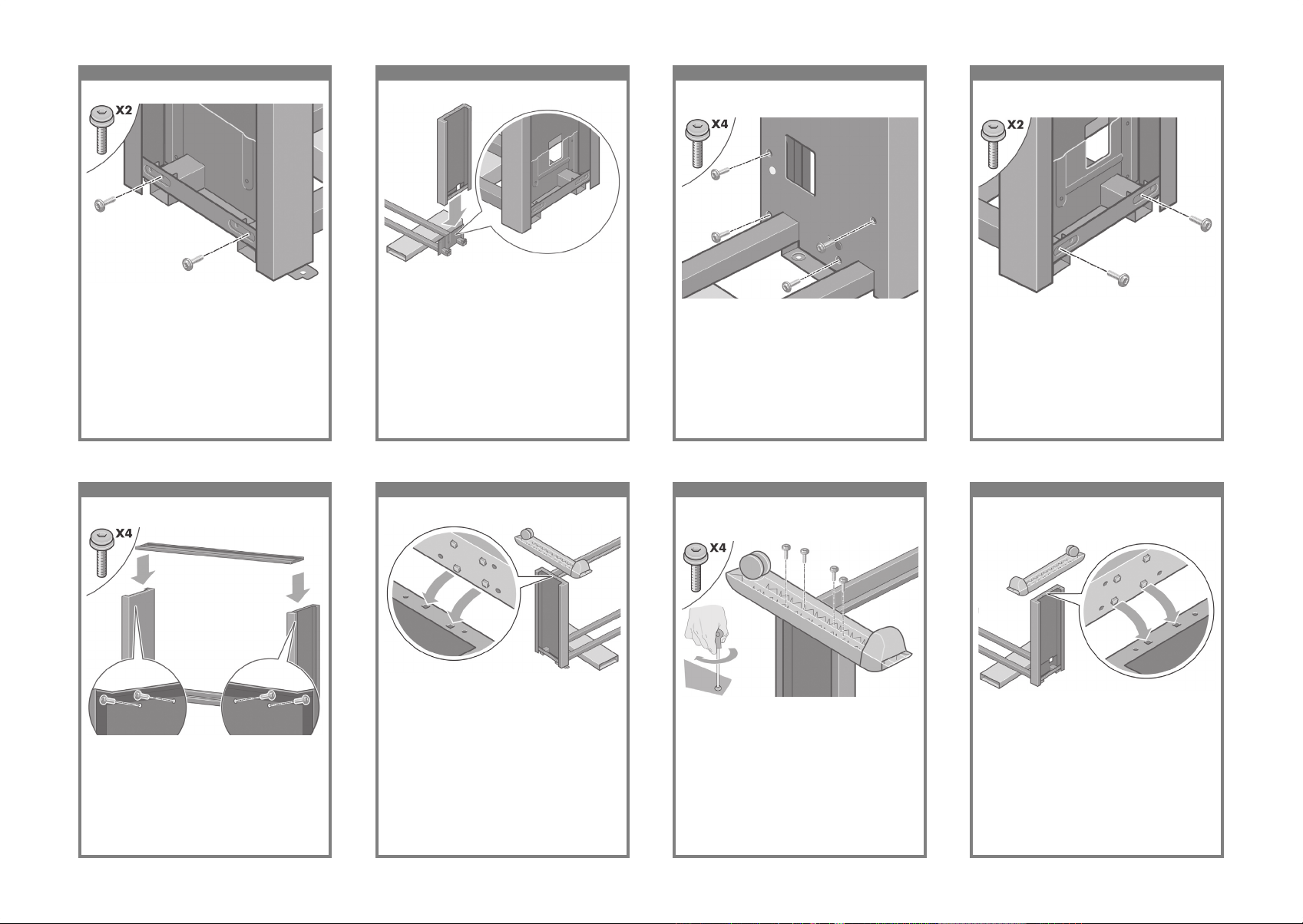
21 22 23 24
使用支腿外侧的两个螺丝,将右侧支腿固定到
横梁上。
使用支腿外侧的两个螺丝,将左侧支腿固定到
横梁上。
将右侧支腿向下放到横梁右侧。右侧支腿只适合
放在横梁右侧。
使用支腿内侧的四个螺丝,将右侧支腿固定到
横梁上。
25 26 27 28
将一个支脚放在右侧支腿上。支脚上有定位销,
可以帮助您正确定位支脚。请勿从脚轮上取下
防滑材料。
用四个螺丝固定支架十字横杆。 将一个 支脚放在左侧支腿上。支脚上有定位销,
可以帮助您正确定位支脚。请勿从脚轮上取下防
滑材料。
使用四个螺丝固定左侧支脚。
Page 5
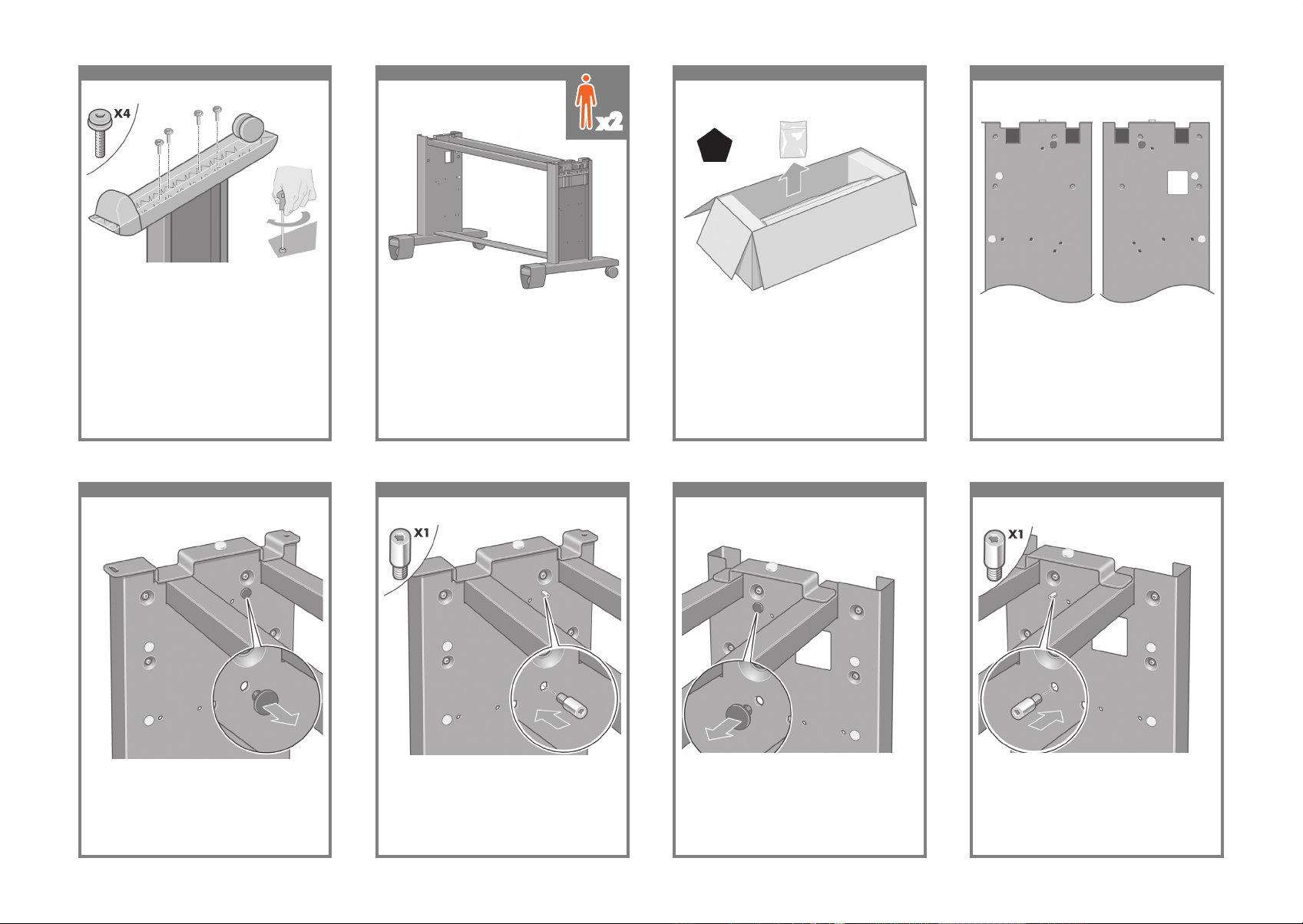
29 30 31 32
请注意支腿上的彩色插件。使用四个螺丝固定右侧支脚。 将支架组件转至竖直位置,如上图所示。 打开包含卷筒模块的包装箱。取出包含螺丝的
塑料袋。
x2
左侧支腿
右侧支腿
33 34 35 36
将定位销装入右侧支腿。取出左侧支腿上的蓝色插件。 将定位销装入左侧支腿。 取出右侧支腿上的蓝色插件。
Page 6
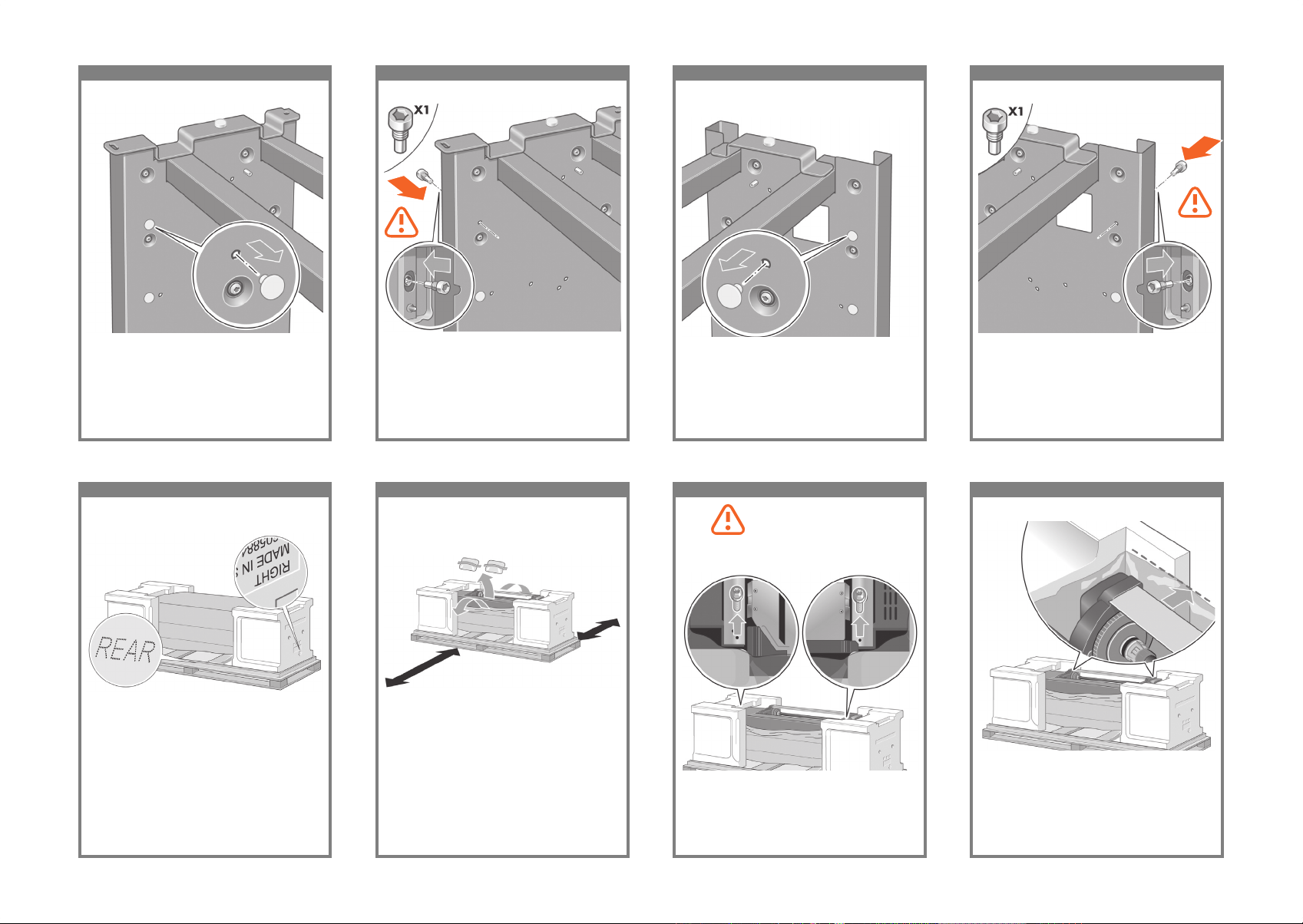
37 38 39 40
将定位销装入右侧支腿内部。取出左侧支腿顶部的黄色插件。 将定位销装入左侧支腿内部。 取出右侧支腿顶部的黄色插件。
41 42 43 44
滑出抽屉 1,直至其碰到泡沫塑料包装块。您现在需要识别打印机的左侧和右侧。此信息
显示在泡沫端部包装块上。同时还要识别打印
机后部。
从打印机底座上拉开塑料保护膜。请确保打印机
后部和前面分别有三米和一米的无障碍区。从打
印机上取下两个干燥剂包。
使用提供的螺丝刀,卸下将抽屉 1 固定到位的
两个螺丝。注 :该螺丝仅在运输过程中有用,不
能更换。
卸下后,不要重新插入
这些螺丝!
Page 7
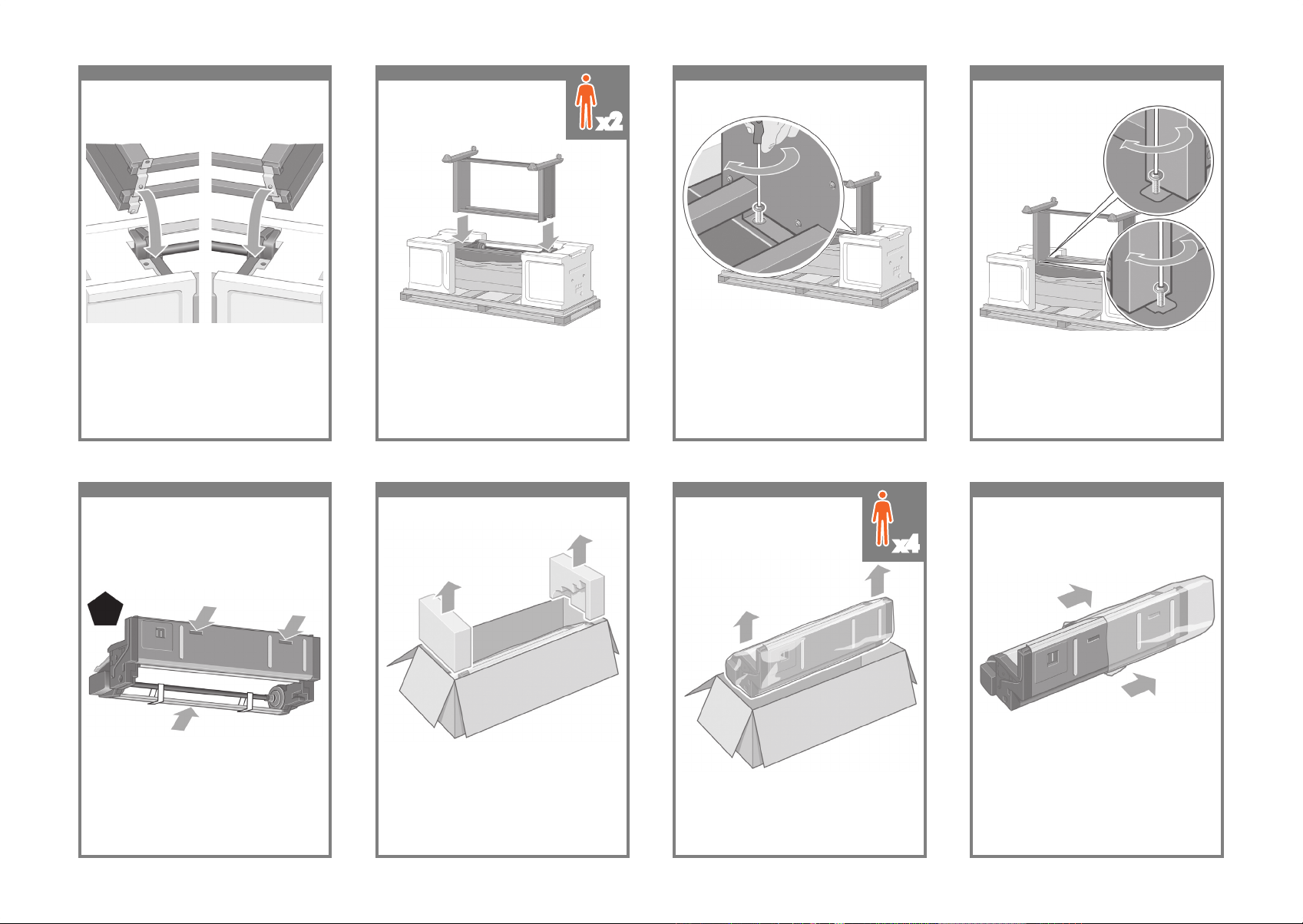
45 46 47 48
向前滑动抽屉 1,以便更轻松地接触前部螺丝。
使用两个螺丝将支架左侧固定到打印机上。确保
完全拧紧螺丝。
提前警告 :在下一步中,确保您将支架定位销放
进打印机机身托架的中心孔中。
提起支架组件,将其放在打印机机身上。防滑材
料应朝向打印机后部。
使用一个螺丝将支架右侧固定到打印机上。确保
完全拧紧螺丝。
左侧支腿
右侧支腿
x2
49 50 51 52
将卷筒模块从塑料袋中取出。拆开卷筒模块的包装之前,请注意,您仅应使
用绿色箭头(如上图所示)所指的位置来搬运
此设备。
打开包含卷筒模块的包装箱,然后取出两个泡沫
支撑块。
从包装箱中取出卷筒模块。
x4
重要信息
Page 8

53 54 55 56
将卷筒模块移至最终位置之前,请注意卷筒模块
应位于先前安装在支架支腿上的定位销上。
从左右两侧支腿取出剩余的两个黄色插件。请务
必记住这些孔的位置。
将卷筒模块翻转到倒立位置,如上图所示。然后
将其移到倒立的打印机的前面。
将卷筒模块放在第一根打印机十字横杆的旁边。
x4x4
打印机后部
57 58 59 60
将卷筒模块固定到支架的左侧支腿上。需要三个人来安装,两个在打印机前面,一个在
后面。前面的两个人应抬起卷筒模块,然后在后
面的第三个人的帮助下,将其竖直放在先前安装
在支架上的定位销上。
查看卷筒模块前部,检查它是否靠近支架支腿。 将卷筒模块固定到支架的右侧支腿上。
x3
x2
x1
Page 9

61 62 63 64
由四个人将打印机转到备件箱和耗材箱上。另外用两个螺丝将卷筒模块固定到支架的右侧支
腿上。
用两个环头螺丝将卷筒模块固定到支架的左侧支
腿上。
将备件箱和耗材箱放在打印机箱后部,使其紧靠
打印机箱。这两个箱上的箭头必须指向打印机箱。
检查防滑材料是否仍固定在两个后脚轮上。
x4
65 66 67 68
将打印机转至竖直位置。防滑材料应阻止打印机
向前滑动。
继续旋转打印机,直至其后部靠在备件箱和耗材
箱上,并且带防滑材料的脚轮触及地板。
先移开货盘,然后再尝试将打印机提至竖直位置。 由四个人用手抓住打印机机身后部,小心地将打
印机提至竖直位置。
x4
Page 10

69 70 71 72
从支架组件的两个后脚轮上取下防滑材料。从打印机上取下两块泡沫端部包装块和塑料保
护膜。
找到左侧支腿 (1) 前面的左侧支腿盖,然后将后
缘 (2) 卡入到位。
找到右侧支腿 (1) 前面的右侧支腿盖,然后将后
缘 (2) 卡入到位。
73 74 75 76
打开打印头清洁器端盖,取出笔架包装材料,
然后合上清洁器端盖。
撕下包装胶带 1 至 12。 打开打印机护盖,然后取下两块护盖衬垫和墨水
管包装材料。
撕下打印机护盖和前面板屏幕上的保护膜。
Page 11

77 78 79 80
快速以太网插孔可以将打印机连接到网络。
两个 FireWire® 插孔可以将打印机直接连接至
计算机。
从进纸器左右两侧卸下两个黄色塑料螺丝。
请注意,您必须卸下此塑料螺丝。
从抽屉 2 的左右两侧卸下两个黄色塑料螺丝。
请注意,您必须卸下此塑料螺丝。
使用提供的电缆将卷筒模块连接至打印机。
81 82 83 84
等待直至看到此消 息(约 10 分钟)。使用向
上和向下键突出显示您的语言。按下选择 (ü)
键。
将电源线一端插入打印机后部,然后将另一端插
入交流电源插座。
将打印机后部的电源开关按至打开位置。
如果前面板上的电源指示灯仍未亮起,则按下电
源键,打开打印机电源。
注:
此打印机符合 Energy Star 标准,可以一直
让它处于开机状态而不浪费能源。让其处于开机
状态可加快响应速度并改善整体系统可靠性。
Page 12

85 86 87 88
打开墨盒端盖。前面板现在将显示如何安装墨水耗材。 从耗材箱中取出打印头、打印头清洁器和墨盒。 找到位于打印机左侧的墨盒端盖。
89 90 91 92
如图所示,将墨盒推到抽屉后部。要松开墨盒抽屉,请轻轻向下拉蓝色手柄。 将墨盒抽屉滑出。 将墨盒放在墨盒抽屉上。请注意,抽屉上有标明
正确方向的标记。
Page 13

93 94 95 96
等待(约一分钟)直至看到上图所示的前面板
消息。
将墨盒抽屉推回打印机,直至其锁定到位。 按同样的步骤,安装其它三个墨盒。 合上墨盒端盖。
97 98 99 100
向上提起遮盖,这样您就可以装卸设置打印头了。打开打印机护盖。 撕下固定打印头笔架栓锁的包装胶带。 向上拉起以松开笔架组件顶部的栓锁。
Page 14

101 102 103 104
向上提设置打印头,直至它离开笔架组件,然后
取出其它设置打印头。
取出设置打印头之前,请先查看每个打印头顶部
的窗口,检查打印头中是否有墨水。
要取出设置打印头,请向上提蓝色手柄。 使用蓝色手柄,轻轻提起设置打印头,使其脱开
笔架。
105 106 107 108
确保打印头安装正确。所有打印头均安装后,
前面板上会显示提示消息“合上打印头遮盖和
护盖”。
从打印头上取下蓝色保护帽并撕下透明保护胶带。 将所有打印头竖直向下放进正确位置。 缓慢小心地使打印头就位。
Page 15

109 110 111 112
合上打印机护盖。
如果前面板上显示“重新安装”,则检查是否撕
下了保护胶带。然后尝试重新安装打印头并将其
固定得更牢固。如果问题仍然存在,请参阅
驱动
程序和说明文件
CD。
合上笔架组件遮盖。 确保栓锁正确合上。
113 114 115 116
打开打印头清洁器端盖。
随后打印机会检查打印头,请稍候(约一分钟)。
等待直至您在前面板上看到以上消息。 按下位于打印机右侧的打印头清洁器端盖。
Page 16

117 118 119 120
合上打印头清洁器端盖。向里并向下推动打印头清洁器,直至其卡入到位。 将其它七个打印头清洁器插入正确插槽。将打印头清洁器插入正确颜色的插槽中。
121 122 123 124
前面板会显示以上信息。突出显示“装入
卷筒 1”,然后按下选择 (ü) 键。
从抽屉 1 将纸张卷筒装入打印机。从前面板突
出显示纸张图标,然后按下选择 (ü) 键。
从前面板突出显示“纸张装入”,然后按下选择
(ü) 键。
等待直至您在前面板上看到以上消息。按下选择
(ü) 键。
Page 17

125 126 127 128
从卷轴左端卸下蓝色挡塞。保持卷轴水平。从抽屉 1 取出卷轴。 上图所示的是提供的其中一个卷纸管适配器。
如果卷纸管直径较大,请使用这些卷纸管适配器。
用双手拉出抽屉 1。
129 130 131 132
将左端的蓝色挡塞推入卷筒。确保其安装正确。将右端的黑色挡塞推入卷筒。确保其安装正确。 将蓝色挡塞套在卷轴上。将随打印机提供的卷筒纸张滑到卷轴上。确保纸
张的方向完全如图所示。
Page 18

133 134 135 136
将纸张从卷筒 1 送到抽屉 1 的压板上。使纸
张与压板右侧的蓝线平行。纸张边缘不需要与
某条蓝线准确对齐,而是要位于外面两条线之
间。
保持蓝色挡塞位于左侧,将卷轴放入抽屉 1。 提起抽屉 1 上的蓝色手柄。它位于打印机右侧、
抽屉 1 上方。
如上图所示,用蓝色和黑色挡塞固定卷轴组件。
137 138 139 140
使用挡塞,将多余的纸张小心地卷回卷轴。放下抽屉 1 的蓝色手柄。 推入抽屉 1。在打印机发出哔声后,再将纸张送进几厘米,然
后向后转动滚筒,以使纸张以正确的张力卷绕在
卷筒上。
Page 19

141 142 143 144
从前面板突出显示“纸张装入”,然后按下选择
(ü) 键。
选择卷筒长度(如果已知)。 要从抽屉 2 装入卷筒纸张 :从前面板突出显示
纸张图标,然后按下选择 (ü) 键。
前面板会显示以上信息。突出显示您装入的纸张
类型,然后按下选择 (ü) 键。
145 146 147 148
按与步骤 127 - 133 所述的相同步骤装入卷
轴。
用双手拉出抽屉 2。 从抽屉 2 取出卷轴。前面板会显示以上信息。突出显示“装入卷筒 2”,
然后按下选择 (ü) 键。
Page 20

149 150 151 152
在打印机发出哔声后,再将纸张送进几厘米,
然后向后转动滚筒,以使纸张以正确的张力卷
绕在卷筒上。
提起抽屉 2 上的蓝色手柄。它位于打印机右侧、
抽屉 1 下方。
将纸张从卷筒 2 送到抽屉 2 的压板上。使纸
张与压板右侧的蓝线平行。纸张边缘不需要与某
条蓝线准确对齐,而是要位于外面两条线之间。
保持蓝色挡塞位于左侧,将卷轴放入抽屉 2。
153 154 155 156
前面板会 显示以上信息。突出显示您装入的纸
张类型,然后按下选择 (ü) 键。
用双手推入抽屉 2。 使用挡塞,将多余的纸张小心地卷回卷轴。放下抽屉 2 的蓝色手柄。
Page 21

157 158 159 160
打印机可 以直接连接到一台计算机,也可以通
过网络连接到一台或多台计算机。
PC、Macintosh 或
工作站
PC、Macintosh 或
工作站
服务器打印机
将 LAN 电缆穿过打印机后部的挂钩。 卷筒模块上有一个额外的插孔,可用于连接可选
附件。
注意 :不要将此插孔用于其它任何目的。
选择卷筒长度(如果已知)。
161 162 163 164
x2
Page 22

165 166 167
MAC 和 Windows USB 连接注意事项:
刚开始时,不要立即将计算机连接到打印机。必须首先在计算机上安装打印机驱动程序软件。
将 HP Start Up Kit CD/DVD 插入计算机。
对于 Windows:
* 如果 CD/DVD 未自动启动,请运行 CD/DVD 根文件夹下的 autorun.exe 程序。
* 要安装网络打印机,请单击“快速网络安装”,或者单击“自定义安装”并按照屏幕上的说明进行操作。
对于 Mac:
* 如果 CD/DVD 未自动启动,请打开桌面上的
CD/DVD 图标。
* 打开 Mac OS X HP Designjet Installer 图标,然后按照屏幕上的说明进行操作。
注意:如果安装失败,请从以下站点重新安装软件:
http://www.hp.com/go/4520/drivers
或
http://www.hp.com/go/4520ps/drivers
法律通告 :
® 版权所有 2009 Hewlett-Packard
Development Company, L.P.
此处所述信息如有更改,恕不另行通知。HP 产品和服务的保修
仅以随该产品 和服务提供的书面保修声明为 准。本文所述任何
内容均不应被 视为附加保修。对任何技术或编 辑错误或本文所
述内容的遗漏,HP 不承担任何责任。
商标 :
Microsoft® 和 Windows® 是 Microsoft
Corporation 在美国的注册商标。
FireWire 是 Apple Computer, Inc.
在美国和其它国家 / 地区的注册商标。
将收纸架放在打印机旁边。
至此,您便完成了打印机组装。以下几页描述
如何配置计算机成功打印。
